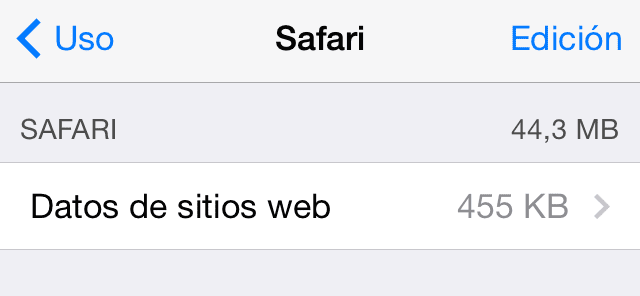
Imati prostora na iPhoneu od vitalne je važnosti za nastavak testiranja, korištenja i uživanja u uređaju. Ako niste kupili najveći kapacitet ili ste i dalje na ograničenju, danas ćemo vidjeti kako povratite prostor Safariju osvjetljavajući nekoliko mogućnosti.
Iako nemamo puno prostora posvećenog ovoj aplikaciji, vidjet ćemo kako povratiti prostor s povijest, kolačići i popis za čitanje.
Popis za čitanje. Uvod
Popis za čitanje (Popis za čitanje) je Safari značajka koja vam omogućuje omogućuje vam označavanje stranica koje želite spremiti za kasnije čitanje, najbolja stvar je što to možete imati sinkronizirano između vaših iOS i OS X uređaja, sve dok ste aktivirali iCloud.
Omogućite popis za čitanje u iCloud za iPhone
Prije nego što uspijete sinkronizirati popis za čitanje, morate provjerite je li iCloud omogućen u svakoj i da je uključena Safari sinkronizacija. Da biste to učinili, idite na Postavke> iCloud i potvrdite da ste aktivirali Safari sinkronizaciju.
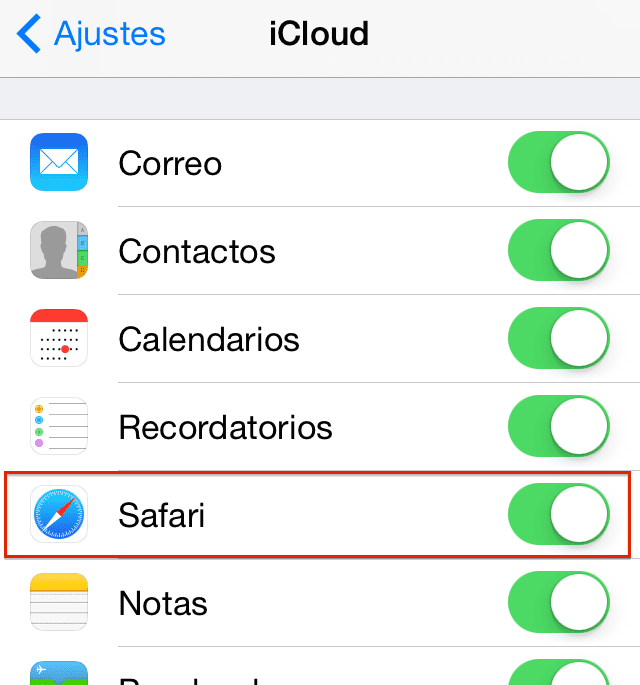
Spremi stranice popisa za čitanje na iPhone
Unutar aplikacije Safari možete pristupiti opciji spremanja stranice koju gledate klikom na ikonu dijeljenja, gdje će se pojaviti opcija spremanja na popis za čitanje.
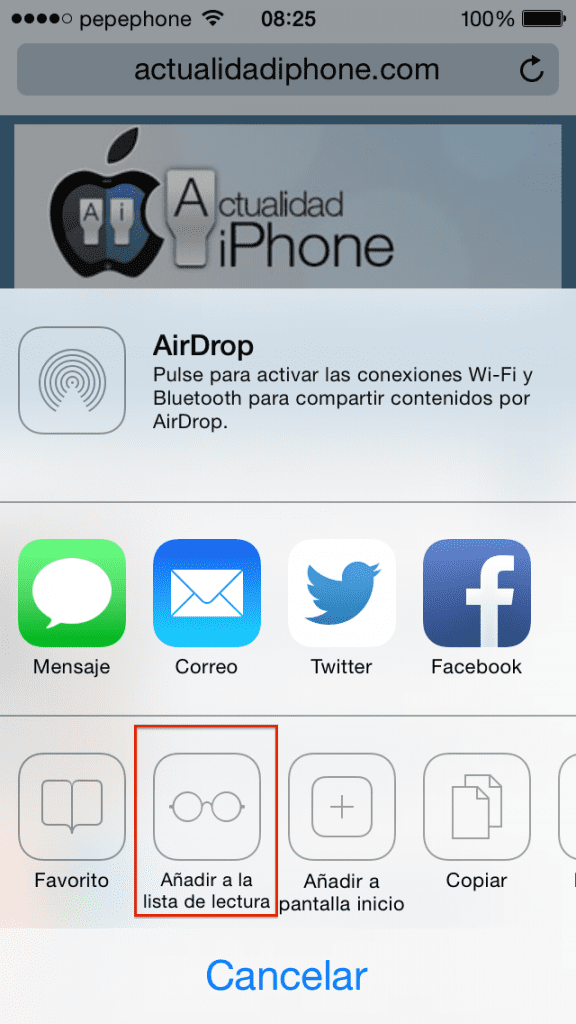
Kako pristupiti popisu za čitanje na iPhoneu
Idite na Safari i kliknite ikonu Favoriti na donjoj navigacijskoj traci (druga ikona zdesna) i kliknite gumb Popis za čitanje na vrhu.
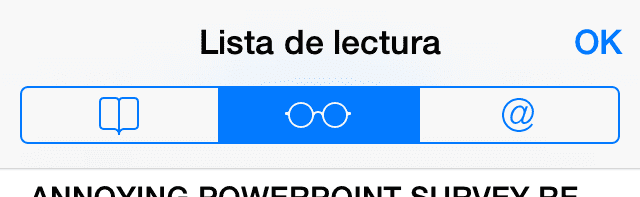
Čišćenje Safarija
Obriši povijest i Obriši kolačiće i podatke
Pristupite Postavkama> Safari i imat ćete samostalne opcije Da biste očistili povijest i izbrisali kolačiće i podatke, pokrenite i čišćenje uređaja što je više moguće ili samo povijest ako želite zadržati neke kolačiće.
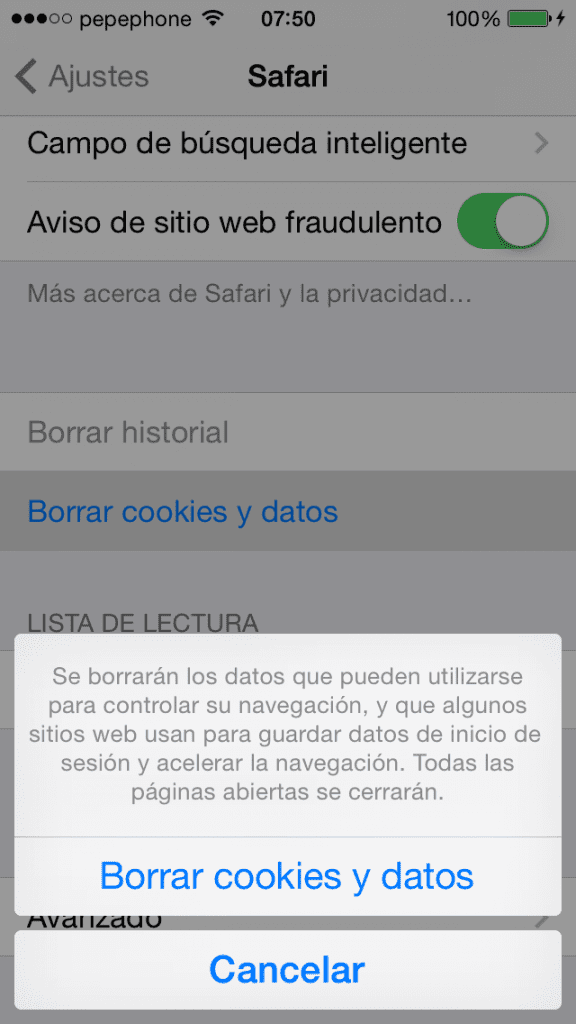
Očisti predmemoriju popisa za čitanje
Pristup Postavke> Općenito> Upotreba. Nakon nekoliko sekundi ponudit će vam a popis s programima i potrošnjom memorije koje svaki ima. Pristupajući Safariju možemo vidjeti detalje.
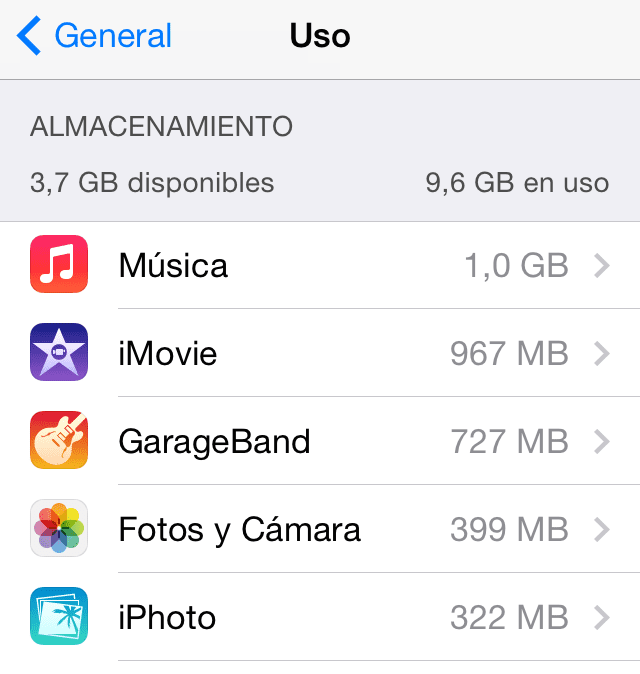
u očistite predmemoriju popisa za čitanje, dodirnite Uredi u gornjem desnom kutu, a zatim kliknite znak minus koji se pojavljuje odmah pored značajke. Alternativno, povuci lijevo a s desne strane pojavit će se crveni gumb Delete.
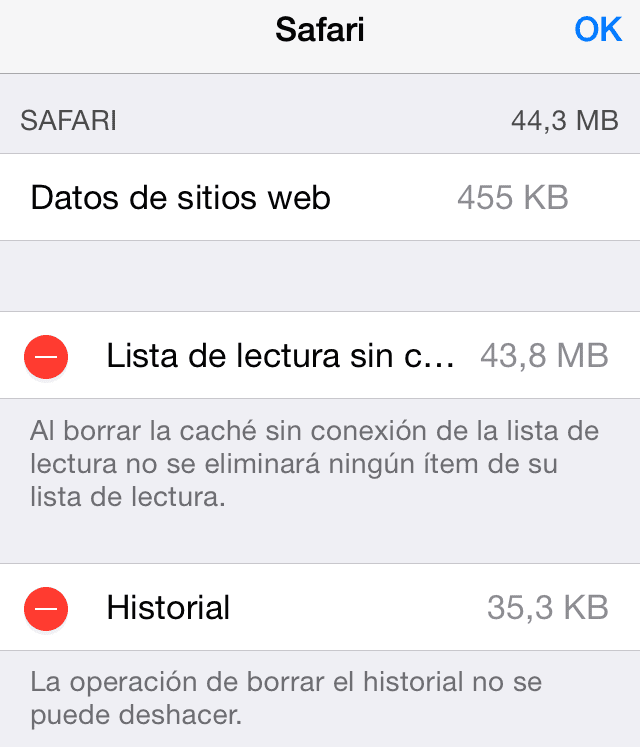
Brisanje predmemorije ne znači gubitak podataka pohranjenih stranica, već samo to oni koji nisu pohranjeni izvan mreže neće biti vidljivi. U izborniku postavki Safarija vidjeli smo različite opcije, od kojih nam je jedna ponudila učitavanje popisa za čitanje pomoću podataka. Ako je ova opcija deaktivirana, ona je sada ona oslobađa prostor i također nam štedi potrošnju podataka.


Ne mogu izbrisati prostor u Mail-u. KAKO DO GA?